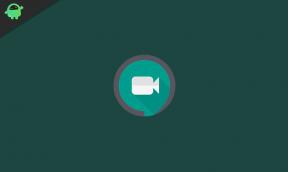Farming Simulator 22 mängimine Linuxis
Varia / / November 30, 2021
Giants Software on välja pakkunud järgmise põlvkonna videomängu nimega "Farming Simulator 22". mängijad kui kaasaegse põllumehe rollimäng, et luua ja säilitada oma ettevõtet Ameerikas ja Euroopas keskkondades. Kuna meile meeldivad simulatsioonimängud, on Linuxi kasutajatel Farming Simulator 22 installimine oma süsteemidesse keeruline. Kui olete üks neist, siis selles juhendis selgitame, kuidas saate Farming Simulator 22 Linuxis installida ja seda mängida.

Lehekülje sisu
-
Kas ma saan mängida Farming Simulator 22 Linuxis?
-
1. meetod: Steami mängude installimine Protoni abil:
- Prootoni lubamine
- Mängige Protoni abil mitte-Steami mänge:
-
2. meetod: installige Steam oma Linuxi arvutisse
- Ubuntu jaoks
- Debiani jaoks
- Arch Linuxi jaoks
- Flatpacki, OpenSUSE ja Fedora jaoks
-
1. meetod: Steami mängude installimine Protoni abil:
- Farming Simulator 22 mängimine Linuxis
Kas ma saan mängida Farming Simulator 22 Linuxis?
Linuxi tugi? alates põllumajanduse simulaator
Muidugi jah. Farming Simulator 22 saate hõlpsalt Linuxis mängida. Siiski peate meeles pidama, et Farming Simulator 22 pole saadaval eraldiseisva allalaaditava failina.
Farming Simulator 22 töötab Linuxiga algrakendusena, kuigi mängul pole autonoomset installi. Selle tulemusena võimaldab Linuxis mängu mängida ainult ametlik Steami rakendus Linuxile.
Seega peate järgima mõnda siin mainitud tehnikat. Kuid ärge muretsege, need on lihtsad. Nii et alustame.
1. meetod: Steami mängude installimine Protoni abil:
Prootoni lubamine
1. Avage rakenduste menüüst Steam rakendus.
2. Steami rakenduse vasakus ülanurgas klõpsake seadeid. 
3. Nüüd otsige hüpikaknas auruseadete aknast Steam Play ja klõpsake sellel. 
4. Toetatud pealkirjade jaoks peate lubama valiku Luba Steam Play ja kõigi muude pealkirjade jaoks Play.
Reklaamid
5. Nüüd saate alustada Farming Simulator 22 Windowsi mängude mängimist Linuxis.
Kui olete ostnud mängud Epic games või mõnel muul platvormil, saate oma Linuxi arvutis mängida ka Farming Simulator 22 mitte-steam mänge. Farming Simulator 22 mittesteami mängude nautimiseks oma Linuxis järgige lihtsalt järgmist meetodit.
Mängige Protoni abil mitte-Steami mänge:
Jah, nüüd saate oma Linuxis mängida nonsteam-mänge. Steami rakendus võimaldab lisada Steami teeki mitte-steami mänge, selleks avage lihtsalt Steam rakendus -> Lisa mänge -> Lisa mitte-Steami mäng > Otsige nüüd üles kaust games.exe ja lisage valitud mäng programm.
Reklaamid


2. meetod: installige Steam oma Linuxi arvutisse
Sarnaselt teistele rakendustele peate installima Steami oma Linuxi arvutisse, avades terminaliakna. Terminali akna käivitamiseks vajutage koos: Ctrl + Alt + T
Mõlemal juhul saate rakenduse menüüst otsida „Terminal”. Kuid Linuxi erinevate versioonide puhul peate võib-olla installikoodide eest hoolitsema. Allpool oleme arutanud kõiki Steami Linuxi arvutisse installimise koode. Kasutage ainult seda koodi, mis sobib teie Linuxi versiooniga.
Ubuntu jaoks
Steami kliendi saate installida oma Linuxi Ubuntu distrosse, kasutades universaalset installikäsku Apt. Allpool on tegelik kood.
sudo apt install steam
Debiani jaoks
Valve rakendus sobib kõige paremini Steami installimiseks Debianis. Seega oleks kõige parem hankida ametlik Steami klient Valve ametlikult veebisaidilt. Siiski võib tekkida vajadus alla laadida mitu paketti, enne kui saate alustada.
Nagu te juba teate, on Linuxi kasutamisel kõige parem kasutada otseste veebisaitidega tegelemise asemel terminali. Seega järgime siin sama lähenemisviisi, kasutades wget käsk.
Siin on täielik käsk:
wget https://steamcdn-a.akamaihd.net/client/installer/steam.deb
Kui olete ülalnimetatud tarkvara allalaadimise lõpetanud, peate oma Debiani arvutisse installima uusima Steami kliendi.
Siin on käsk uusima Steami kliendi installimiseks:
sudo dpkg -i steam.deb
Kui kõik on paigas, peate võib-olla kontrollima sõltuvusprobleeme. Siin on käsk selle kontrollimiseks:
sudo apt-get install -f
Arch Linuxi jaoks
Steami kliendi installimiseks Arch Linuxi peate lubama tarkvarahoidlas "multilib". Kuna hoidlal on Steami rakendus juba olemas, ei tööta see ilma selleta.
Selle toimimiseks peate redigeerima oma arvutis faili /etc/pacman.conf ja lubama tarkvarahoidlas "multilib".
Kui olete repo lubanud, peate pacmani reposerverite suhtes uuesti sünkroonima. Selleks on järgmine käsk:
sudo pacman -Syy
Nüüd olete valmis Steami installima, kasutades allolevat käsku:
sudo pacman -S steam
Flatpacki, OpenSUSE ja Fedora jaoks
Kõigil kolmel Linuxi distributsioonil, nimelt Flatpackil, OpenSUSE-l ja Fedoral, on tarkvarahoidlates saadaval Steami paketid. Nii saate neid hõlpsalt kasutada Steami kliendi arvutisse installimiseks.
Sellegipoolest soovitame kasutada Steami Flatpacki versiooni, kuna see toimib samaväärselt operatsioonisüsteemidega.
Flatpacki paketi arvutis käivitamiseks ja käivitamiseks peate kasutama teist käsku. Sõltuvalt teie Linuxi distributsioonist on järgmised käsud:
Fedora:
sudo dnf installige flatpak
OpenSUSE:
sudo zypper install flatpak
Kui olete selle lõpetanud, peate Flathubi rakenduste poe oma süsteemi lisamiseks kasutama kauglisamise käsku. Siin on käsk selle tegemiseks:
flatpak remote-add --if-not-exists flathub https://flathub.org/repo/flathub.flatpakrepo
Nüüd installige Steami klient flathubi abil, kasutades seda käsku:
flatpak install flathub com.valvesoftware. Steam
see on kõik. Nüüd saate Steami abil oma lemmikmänge mängida. Enne mängima asumist peate siiski järgima mõningaid muid olulisi elemente ja samme. Kuid ärge muretsege, meil on ka need kaetud.
Farming Simulator 22 mängimine Linuxis
Kui teie arvutisse on installitud Steami rakendus, peate selle käivitama ja oma Steami kontoga sisse logima. Kui teil seda pole või olete parooli unustanud, saate seda siit lugeda taastage oma Steami konto.
Kui see on tehtud, järgige hoolikalt järgmisi samme:
1. samm: pärast oma Steami kontole sisselogimist klõpsake nuppu "Pood".
2. samm: otsige Steami poest Farming Simulator 22 ja kui olete selle leidnud, lisage see ostukorvi ja ostke, kui te pole seda veel teinud.
3. samm: nüüd, kui olete selle teekonna lõpus, avage lihtsalt Steam Libary ja vaadake Farming Simulator 22.
4. samm: näete sinist nuppu "Install". Klõpsake ja seda ning oodake mõni minut või tund olenevalt teie arvuti konfiguratsioonist ja Interneti-kiirusest.
See on kõik, teie Linuxi arvutisse on installitud Farming Simulator 22. Mida sa ootad, tõuse püsti ja alusta oma lemmikmängu mängimist kõige turvalisemas operatsioonisüsteemis!
Huvitavamate juhendite, näpunäidete ja nippide saamiseks võite tellida meie lehe YouTube'i kanal. Ärge jätke meie võimalust kasutamata Windowsi juhendid, Mängujuhised, Sotsiaalmeedia juhendid, Androidi juhendid, ja iPhone rohkem avastada.